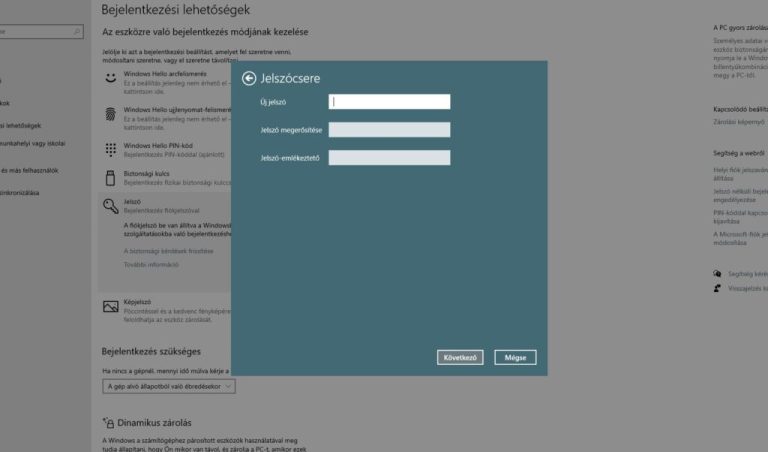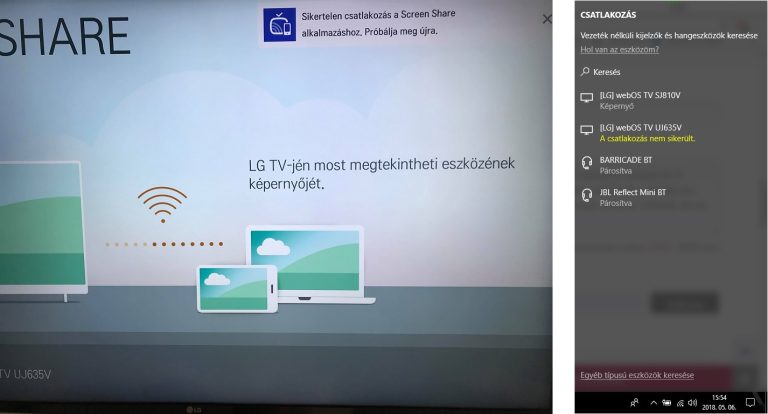Az LG Smart TV-k egyre népszerűbbek, hiszen könnyedén hozzáférhetünk az internethez, és számos alkalmazást, mint például Netflix, YouTube, és Spotify, élvezhetünk rajtuk. Azonban, ha szeretnénk növelni a biztonságot, fontos, hogy módosítsuk az alapértelmezett jelszót. Ha nem tudod, hogyan kezdj neki a jelszó változtatásának, akkor ez az útmutató segíteni fog!
Miért fontos a jelszó módosítása LG Smart TV-n?
Alapértelmezett jelszóval rendelkező okoseszközök, például LG Smart TV-k, biztonsági kockázatokat rejthetnek. Ha az alapértelmezett jelszót nem változtatjuk meg, bárki, aki hozzáfér a tévéhez, könnyen beállíthatja a saját preferenciáit, vagy elérhet bizonyos beállításokat, amelyekre nem szándékozunk engedélyt adni. A jelszó módosítása tehát egy egyszerű és hatékony lépés a biztonság növelésére.
Hogyan változtassuk meg a jelszót LG Smart TV-n?
Az LG Smart TV-n a jelszó megváltoztatása viszonylag egyszerű folyamat, de először is tisztában kell lennünk azzal, hogy melyik jelszót szeretnénk módosítani. Lehet, hogy az adminisztrátori jelszót, a Wi-Fi jelszót vagy más, a tévéhez kapcsolódó jelszót kívánunk megváltoztatni. Az alábbiakban bemutatjuk a legfontosabb lépéseket, hogyan végezzük el ezt a beállítást:
1. Lépés: Nyisd meg az LG TV főmenüjét
Első lépésként kapcsoljuk be az LG Smart TV-t, és nyissuk meg a főmenüt. Ehhez nyomjuk meg a távvezérlőn a „Home” (Otthon) gombot. Ezután navigáljunk a „Beállítások” (Settings) menüpontra. A beállítások menüben több különböző kategória található, amelyek segítenek a tévé különböző funkcióinak testreszabásában.
2. Lépés: Navigálj a „Minden beállítás” menüpontra
Ha beléptél a beállítások menübe, görgess le az aljára, és válaszd a „Minden beállítás” (All Settings) opciót. Itt találhatóak a tévé legtöbb beállítási lehetősége, például a hálózati beállítások, a hangbeállítások és az egyéb funkciók. A következő lépés az, hogy megtaláljuk azt a szekciót, amelyben a jelszót módosíthatjuk.
3. Lépés: Lépj a „Hálózati beállítások” menübe
Ha a „Minden beállítás” menüben vagyunk, válasszuk ki a „Hálózat” (Network) opciót. Itt beállíthatjuk a Wi-Fi kapcsolatot és a vezetékes internetet, de a jelszó módosítása is ebben a szekcióban történik, ha a tévénk Wi-Fi hálózathoz csatlakozik. Kattintsunk a „Hálózati beállítások” (Network Settings) menüpontra, és keressük meg a Wi-Fi jelszó beállításait.
4. Lépés: Wi-Fi jelszó módosítása
Amennyiben a Wi-Fi hálózatunk jelszavát szeretnénk megváltoztatni, itt találjuk a szükséges lehetőséget. Kattintsunk a „Wi-Fi” (Wi-Fi Settings) opcióra, majd válasszuk ki a jelenleg használt hálózatot. Itt megjelenik a jelenlegi jelszó, amit könnyen módosíthatunk. Ha új jelszót adunk meg, győződjünk meg róla, hogy az erős és biztonságos, például egy nagybetűs és számokat is tartalmazó kombináció.
5. Lépés: Adminisztrátori jelszó módosítása
Ha az LG Smart TV-n az adminisztrátori jelszót szeretnénk módosítani, akkor először be kell lépni a „Zár” (Lock) menübe. Itt a jelszó beállítása található, amelyet megváltoztathatunk. Az adminisztrátori jelszó lehetővé teszi a tévé beállításainak védelmét, így ha valaki más szeretné módosítani a tévé konfigurációit, akkor szükséges beírnia a jelszót.
6. Lépés: Jelszó visszaállítása
Ha elfelejtettük a jelszót, vagy ha valamilyen okból vissza szeretnénk állítani az alapértelmezett beállításokat, akkor a tévé beállításai között lehetőség van a jelszó visszaállítására. Ehhez lépjünk be a beállításokba, és válasszuk a „Gyári beállítások visszaállítása” (Factory Reset) lehetőséget. Ezzel visszaállíthatjuk a tévét az eredeti állapotába, de ügyeljünk arra, hogy ezzel minden egyéb beállítás is törlődik!
Összegzés
Az LG Smart TV jelszavának megváltoztatása egyszerű és fontos lépés a tévé biztonságának növelése érdekében. Akár a Wi-Fi jelszót, akár az adminisztrátori jelszót szeretnénk módosítani, a megfelelő beállítások megtalálása néhány lépésben megvalósítható. Ha bármi probléma merülne fel, ne habozzunk konzultálni az LG ügyfélszolgálatával, vagy nézzünk utána a tévé használati útmutatójában.